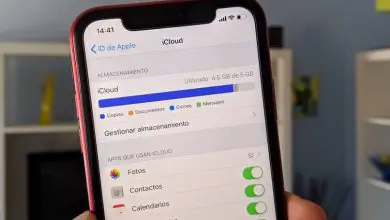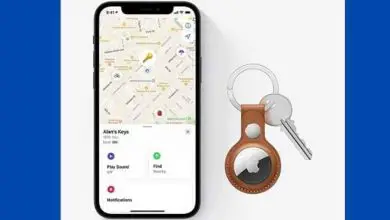Come collegare un Home Theater senza Bluetooth a un PC/Laptop o una Smart TV

Tra le connessioni esistenti per connettere il tuo Home Theater senza Bluetooth, i dispositivi devono avere accesso a vecchie installazioni come la connessione VGA. Valida anche la connessione HDMI, che offre una migliore qualità in audio e video, poiché è adatta per inviare informazioni in alta definizione. Altre opzioni da esplorare sono tramite fibra ottica o connessione RCA.

Metodi per connettere il tuo home theater senza Bluetooth ai dispositivi che desideri
I metodi disponibili per connettere il tuo home theater senza Bluetooth ai dispositivi che desideri sono intesi come segue:
HDMI
È uno dei più utilizzati, poiché attualmente le Smart TV sono i dispositivi più richiesti sul mercato e hanno questa connessione. Inoltre, alcuni modelli di Home Theater hanno questa stessa connessione OUT al televisore, essendo il metodo più utilizzato, poiché offre l’alta definizione.
Fibra ottica
I sistemi Home Theatre che hanno questa connessione incorporata sono generalmente di gamma medio-bassa e possono essere riconosciuti dal retro da Optical, Digital IN ; o qualche indicativo simile che abbia un piccolo coperchio che so aprirsi verso l’interno. I dispositivi che comunemente dispongono di questa connessione sono i computer desktop.
RCA/Jack 3.5
È uno dei più versatili, la maggior parte dei sistemi Home Theatre ce l’ha così come molti dispositivi come televisori, computer, tra gli altri. Sono comunemente composti da due canali sonori identificati dal colore bianco o nero e uno in rosso, che è l’altro canale. Questi saranno chiamati Aux, Auxiliar o Audio IN.

Passaggi per connettere il tuo home theater senza Bluetooth a qualsiasi dispositivo
Attualmente la necessità di collegare Smart TV a un sistema audio è più comune a causa della richiesta di questi dispositivi. Nel mercato le apparecchiature più ricercate per ottenere un buon audio sono le Philips Home Theater per la loro versatilità, qualità del suono e convenienza nel prezzo, per maggiori informazioni vai al sito ufficiale Philips.
Quindi, per sapere come collegare il tuo Home Theater senza Bluetooth ai dispositivi che desideri, ti consigliamo di seguire i seguenti passaggi:
Passo 1
In base al modello Home Theater acquistato, avrai a disposizione una serie di altoparlanti, uno dei quali sarà il buffer centrale. Se hai più di un altoparlante, contiene un cavo di collegamento audio analogico che li combina.
Passo 2
Alcuni Home Theater sono alimentati dai quali dispongono di un collegamento elettrico per alimentare questo sistema che deve essere collegato ad una presa di corrente; o tramite una connessione USB che va alla porta del tuo computer che sarà sufficiente per alimentarlo. D’altra parte, se disponi di una connessione HDMI, utilizzerai un metodo diverso.
Passaggio 3
Le schede audio hanno le loro uscite sul retro dei sistemi home theater e dei dispositivi a cui vuoi connetterti. Queste prese comunemente note come spine sono identificate dalla loro forma rotonda e identificate da colori che indicano la funzione di ciascuna presa; sia per audio, cuffie o microfono.
Passaggio 4
In questa fase sono già state individuate le informazioni di base del sistema Home Theatre come il tipo di connessione e il modello per stabilire successivamente la connessione; facendo molta attenzione, perché dovrai esercitare una certa pressione per ottenere il collegamento evitando di danneggiare i componenti.
Passaggio 5
Una volta installato, procedere all’accensione del dispositivo a cui è stato collegato l’home theater per configurare l’audio e regolare il volume. Se utilizzi un PC, ci sono opzioni per cambiare l’audio tra altoparlanti e cuffie in Windows 10. In questo modo, il processo di connessione del tuo home theater senza bluetooth è quasi completo.
Passaggio 6
All’interno delle impostazioni, è necessario attendere alcuni secondi affinché il dispositivo riconosca l’ home theater una volta installato. Nel caso dei PC, apparirà un messaggio che dice «Rilevato nuovo driver», che ti aiuterà a configurare l’audio negli altoparlanti del tuo PC Windows.